- Autor Lauren Nevill [email protected].
- Public 2023-12-16 18:50.
- Zuletzt bearbeitet 2025-06-01 06:11.
In den letzten 5 Jahren sind elektronische Finanzverwaltungssysteme so populär geworden, dass es bald möglich sein wird, absolut alles zu kaufen, ohne das Haus zu verlassen. Wie die Praxis zeigt, kommt Geld viel seltener zur Verfügung, wenn es auf einem elektronischen Konto geführt wird, weil der Restbetrag der Restmittel kann jederzeit abgerufen werden.
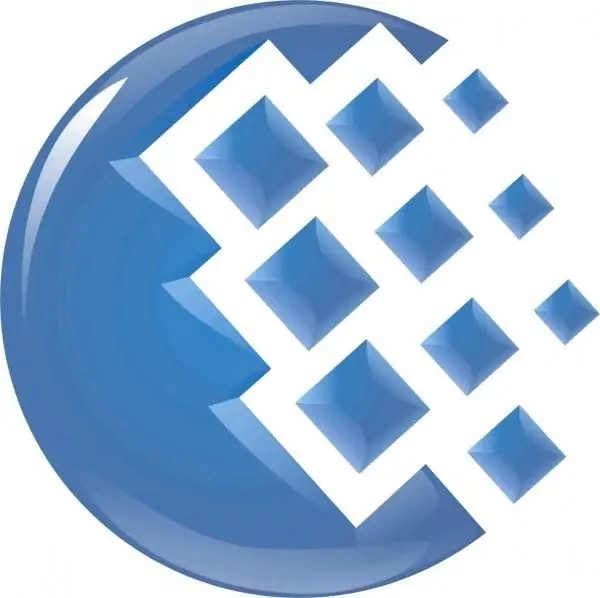
Es ist notwendig
WebMoney Keeper Classic-Software
Anleitung
Schritt 1
Von der offiziellen Website von WebMoney können Sie ein spezielles Programm herunterladen, mit dem Sie nicht nur den Status Ihrer Brieftasche überprüfen, sondern auch verschiedene Finanztransaktionen durchführen können. Der einzige Nachteil dieses Programms ist vielleicht die fehlende Unterstützung für andere Plattformen als Windows, zum Beispiel eine ganze Familie von Linux-Betriebssystemen.
Schritt 2
Die heruntergeladene Datei heißt wmk_ru.exe. Führen Sie es aus, um das Programm auf Ihrem Computer zu installieren. Beachten Sie die Aufforderungen des "Installationsassistenten", mit dessen Hilfe Sie dieses Programm schnell und einfach installieren können. Am Ende der Installation des Hauptprogramms werden Sie aufgefordert, das zusätzliche Dienstprogramm WebMoney Advisor herunterzuladen - ein Add-On für Ihren Browser, das die Bewertung jeder Site für ihre Bewertung auf der WebMoney-Site bestimmt (Abstufung von positiv und negativ Rezensionen).
Schritt 3
Wenn diese Software nach der Installation nicht automatisch startet, starten Sie das Programm aus der Liste Alle Programme im Startmenü. Wenn Sie das Programm starten, erscheint auf dem Bildschirm ein Dialogfeld, mit dem Sie auf Ihre elektronischen Geldbörsen zugreifen können. Wählen Sie eine Autorisierungsmethode - wenn Sie über Schlüsseldateien verfügen, geben Sie den Pfad zu diesen an. Die zuverlässigste Art der Autorisierung ist die Verwendung des "Nummer-Antwort"-Paares des E-Nummer-Speicherdienstes.
Schritt 4
Wählen Sie den oben angebotenen Service aus, empfangen Sie den Code auf Ihrem Handy und geben Sie ihn in das leere Feld des geöffneten Fensters ein. Wenn die Nummer übereinstimmt, sehen Sie ein Fenster zur Eingabe Ihres geheimen Passworts, mit dem Sie auf Ihr Konto auf Ihrem WMID zugreifen können.
Schritt 5
Jetzt erscheint ein schmaler Fensterstreifen auf dem Bildschirm, hier können Sie den Geldbetrag in Ihrem Wallet überprüfen und Transaktionsoperationen durchführen. Um die Arbeit mit elektronischem Geld zu beenden, klicken Sie einfach mit der rechten Maustaste auf das Symbol mit dem Bild einer Ameise in der Taskleiste und wählen Sie "Schließen".






